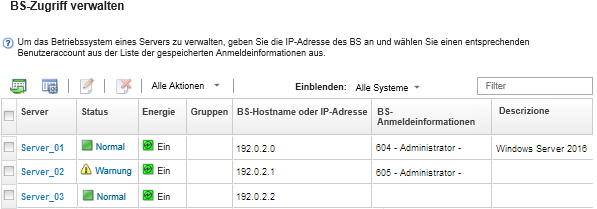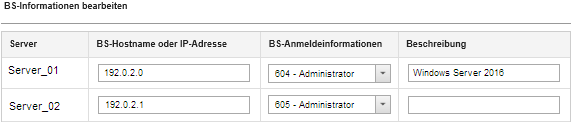Zugriff auf Betriebssysteme auf verwalteten Servern verwalten
Sie können den Zugriff auf Betriebssysteme auf verwalteten Servern verwalten.
Vorbereitende Schritte
Sie müssen die Berechtigungen lxc-os-admin, lxc-supervisor, lxc-admin oder lxc-hw-admin haben, um Einheitentreiber verwalten und implementieren und Stromversorgungsaktionen auf verwalteten Servern von den Windows-Treiberaktualisierungen-Seiten durchführen zu können.
Zu dieser Aufgabe
Bevor Lenovo XClarity Administrator die BS-Einheitentreiber auf einem verwalteten System aktualisieren kann, müssen Sie Informationen für den Zugriff auf das Hostbetriebssystem bereitstellen, einschließlich BS-IP-Adresse und gespeicherter Administratoranmeldeinformationen. Weitere Informationen zur Aktualisierung von BS-Einheitentreibern finden Sie unter Windows-Einheitentreiber auf verwalteten Servern aktualisieren.
XClarity Administrator verwendet gespeicherte Anmeldeinformationen zur Authentifizierung beim Hostbetriebssystem. Weitere Informationen zum Erstellen von gespeicherten Anmeldeinformationen in XClarity Administrator finden Sie unter Gespeicherte Anmeldeinformationen verwalten.
Vorgehensweise
Gehen Sie wie folgt vor, um die Betriebssystemeigenschaften zu ändern.
Nach dieser Aufgabe
Sie können Sie die folgenden Aktionen für die Verwaltung des Betriebssystemzugriffs ausführen.
Löschen Sie die Betriebssysteminformationen (IP-Adresse, Anmeldeinformationen und Beschreibung), indem Sie den Server auswählen und auf das Symbol BS-Informationen entfernen (
 ) klicken.
) klicken.Testen Sie die Authentifizierung auf Windows-Servern, indem Sie auf klicken, den Zielserver auswählen und dann auf Authentifizierung prüfen klicken.
Zeigen Sie Implementierungsinformationen für das Betriebssystem auf einem bestimmten Server an, indem Sie mit der Maus auf den Servernamen zeigen.
AnmerkungImplementierungsinformationen sind nur für Betriebssysteme verfügbar, die von derXClarity Administrator-Instanz erfolgreich implementiert wurden. Für fehlgeschlagene Implementierungen und für Implementierungen, die auf andere Weise durchgeführt wurden, z. B. von einer anderen XClarity Administrator-Instanz, sind keine Implementierungsinformationen verfügbar.